Scanner des documents

Via la fonction de Scanner, vous pouvez numériser et importer des documents ou des prescriptions dans KineQuick.
Attention: Si aucun patient n'est sélectionné ou si aucun scanner n'est connecté, l'icône du scanner ne sera pas disponible.
TIP: Si vous n'avez pas accès à un scanner, vous pouvez également utiliser votre téléphone pour prendre des photos des documents. (Si vous n'avez pas encore installé l'application KineQuick, recherchez KineQuick dans l'AppStore ou Google Play Store).
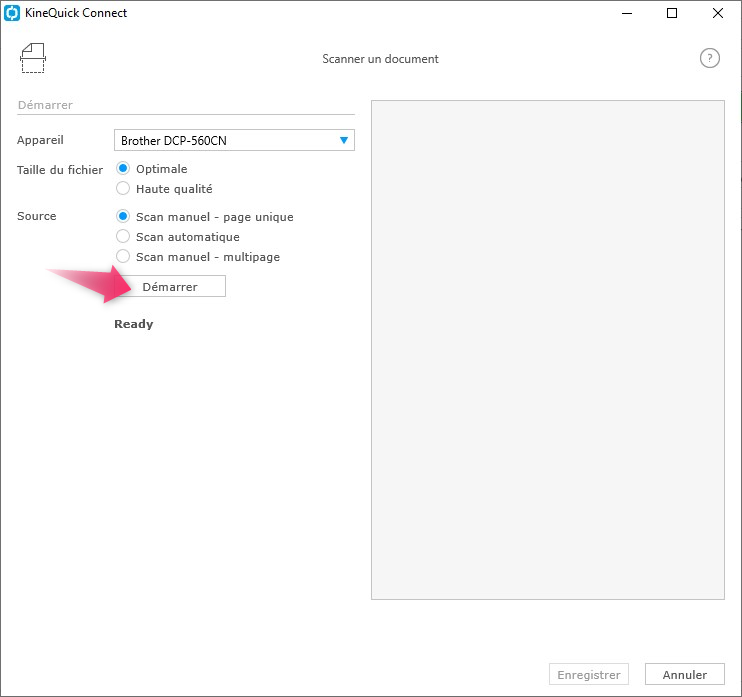
Appareil: sélectionnez le scanner souhaité qui effectuera le travail de numérisation.
Taille du fichier: sélectionnez la qualité de numérisation souhaitée (optimale ou haute qualité).
Source: sélectionnez le mode de numérisation.
Lorsque toutes les options du scanner sont définies correctement, cliquez sur le bouton Démarrer.
Cela entraînera le scanner à lancer la commande de numérisation:
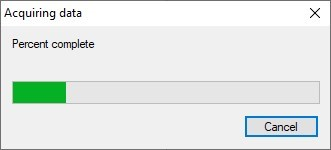
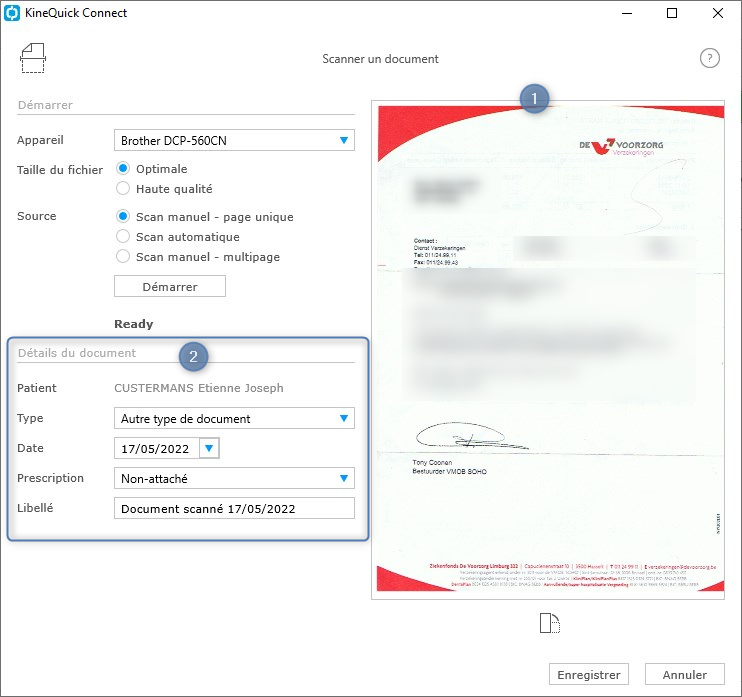
 Une fois le travail de numérisation est correctement terminé, un aperçu du document s'affiche sur le côté droit de la fenêtre.
Une fois le travail de numérisation est correctement terminé, un aperçu du document s'affiche sur le côté droit de la fenêtre.
 Des champs de détails de document modifiables apparaîtront. Avec ces options vous pourrez ajuster des détails supplémentaires avant l'enregistrement du document :
Des champs de détails de document modifiables apparaîtront. Avec ces options vous pourrez ajuster des détails supplémentaires avant l'enregistrement du document :
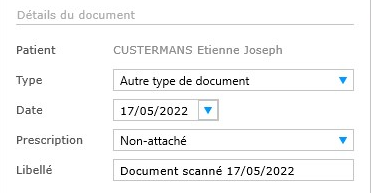
Type de document: vous déterminez ainsi le type de document numérisé (scan d'ordonnance ou autre document).
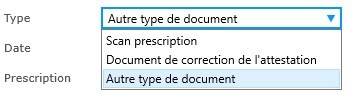
Date du document: définissez une date qui sera liée au document numérisé.
Prescription: vous reliez ainsi le document numérisé à une prescription existante du patient sélectionné.
Libellé: avec cela, vous donnez une étiquette / un nom spécifique au document numérisé.
Rotation : cliquez sur le bouton ![]() pour faire pivoter le document numérisé de 90 ° dans le sens des aiguilles d'une montre
pour faire pivoter le document numérisé de 90 ° dans le sens des aiguilles d'une montre
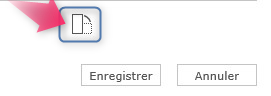
Lorsque tous les détails du document ont été modifiés selon vos préférences, vous pouvez enregistrer le document en cliquant sur le bouton Enregistrer.
Le document numérisé se trouve dans la liste des documents dans Historique - Documents:
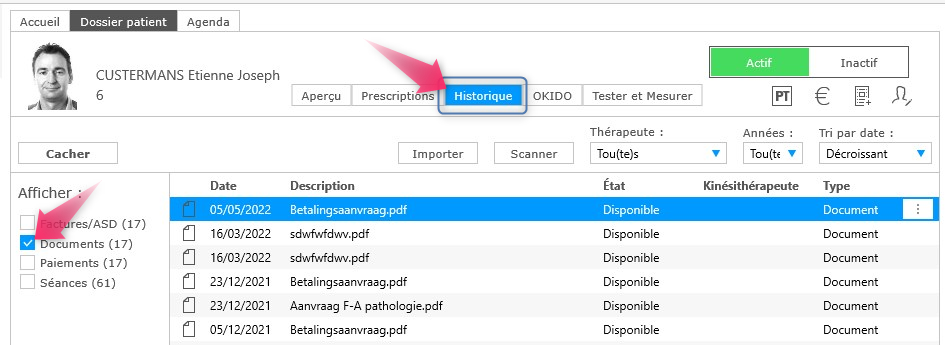
Créé avec HelpNDoc Personal Edition: De Word à ePub ou Kindle eBook : un guide complet